Jeśli instalator pakietu Boot Camp nie otwiera się po użyciu Asystenta Boot Camp
Jeśli instalator pakietu Boot Camp nie otwiera się automatycznie po uruchomieniu komputera Mac w systemie Windows po raz pierwszy, wykonaj następujące czynności.
Po użyciu Asystenta Boot Camp do zainstalowania systemu Windows na Macu, Mac powinien uruchomić się w systemie Windows i automatycznie powinno otworzyć się okno „Instalator pakietu Boot Camp”. W pewnych okolicznościach instalator może się nie otworzyć automatycznie. Wykonaj następujące czynności, aby otworzyć go ręcznie i skończyć proces instalowania oprogramowania obsługi systemu Windows (sterowników).
Otwórz instalator z folderu BootCamp
Ponieważ sterowniki systemu Windows nie zostały zainstalowane, zamiast myszki lub klawiatury Bluetooth łatwiej będzie posługiwać się myszką lub klawiaturą USB do przeprowadzenia tego procesu.
Otwórz partycję OSXRESERVED z Eksploratora plików. Zazwyczaj jest to dysk D. Jeśli nie masz partycji OSXRESERVED, zamiast wykonywać kroki opisane tutaj,steps to download and install Windows support software instead of the steps in this article.
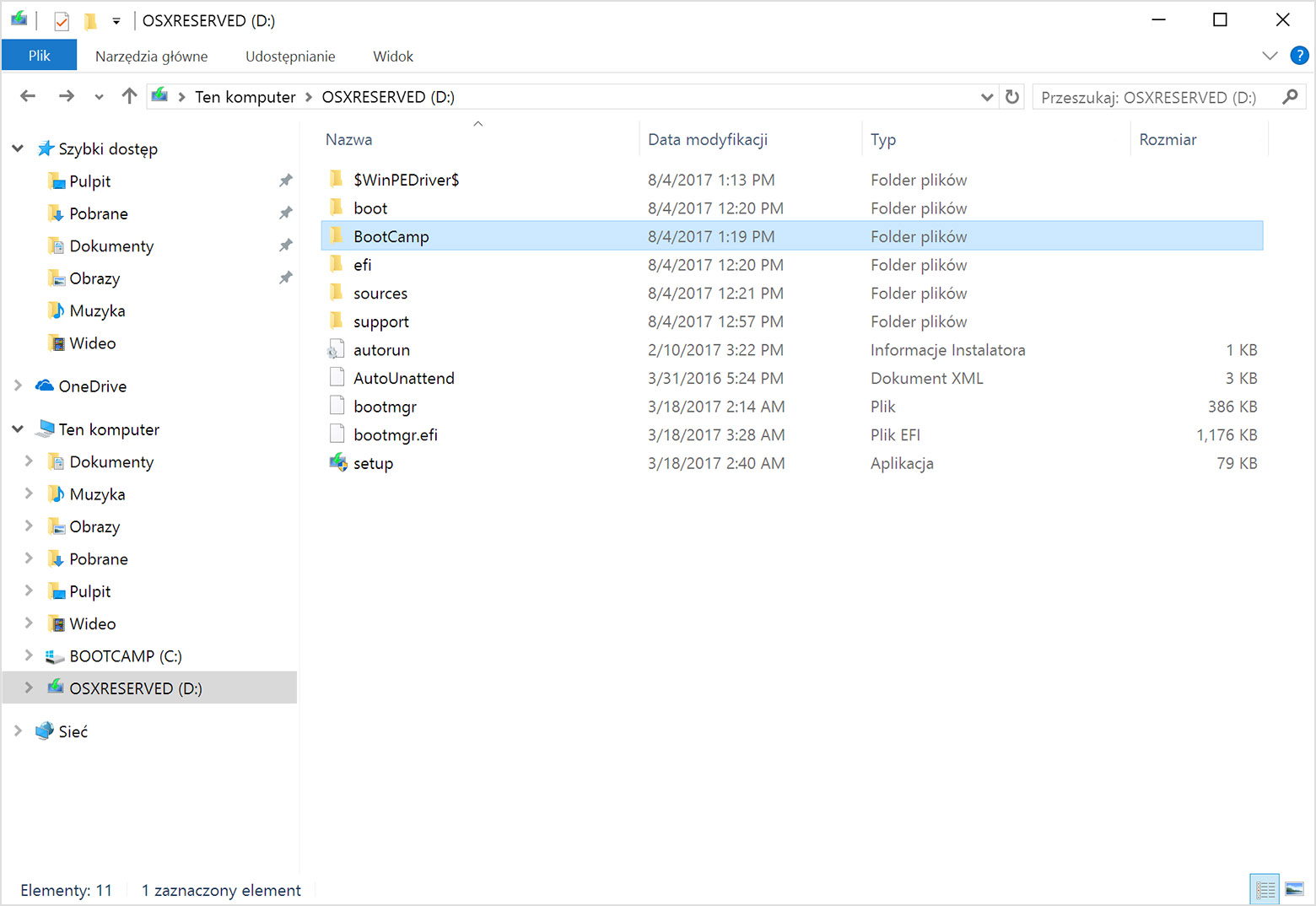
Otwórz folder BootCamp, a następnie otwórz plik Setup. Otwórz plik Setup wyłącznie z tego folderu, nie z innej lokalizacji*.
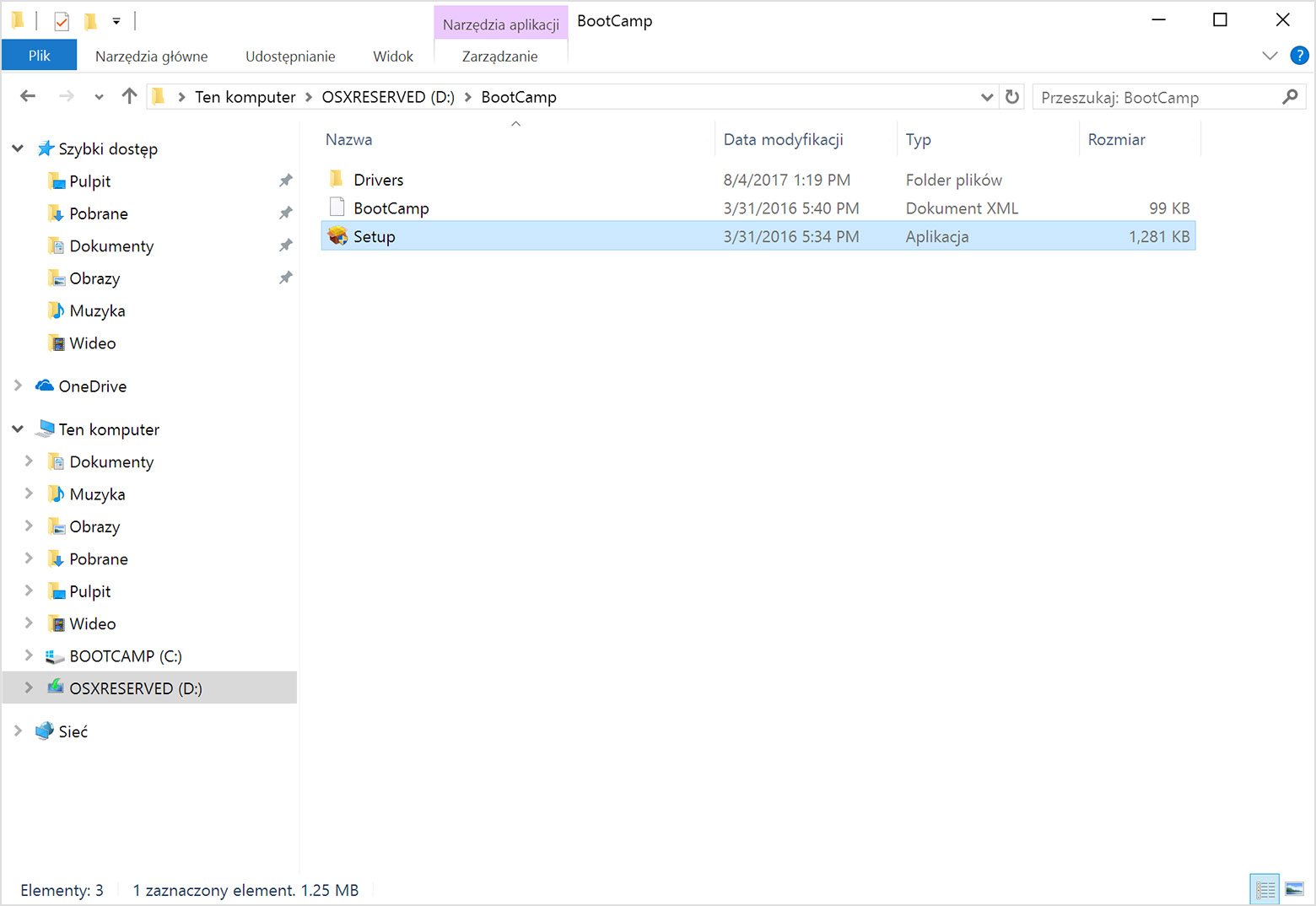
Jeśli system zapyta, czy chcesz zezwolić aplikacji Boot Camp na wprowadzanie zmian na tym urządzeniu, kliknij przycisk Tak.
Kliknij opcję Napraw, aby rozpocząć instalację.
Po skończeniu instalacji kliknij przycisk Zakończ. Gdy zostanie wyświetlone pytanie o ponowne uruchomienie komputera Mac, kliknij przycisk Tak.
* Plik Setup możesz także otworzyć, wpisując D:\BootCamp\setup.exe w wierszu polecenia.
Przedstawione informacje dotyczące produktów, które nie zostały wyprodukowane przez firmę Apple, bądź niezależnych witryn internetowych, które nie są kontrolowane ani testowane przez firmę Apple, nie mają charakteru rekomendacji. Firma Apple nie ponosi odpowiedzialności za wybór, działanie lub wykorzystanie witryn bądź produktów innych firm. Firma Apple nie składa żadnych oświadczeń dotyczących dokładności ani wiarygodności witryn internetowych innych firm. Skontaktuj się z dostawcą, aby uzyskać dodatkowe informacje.
